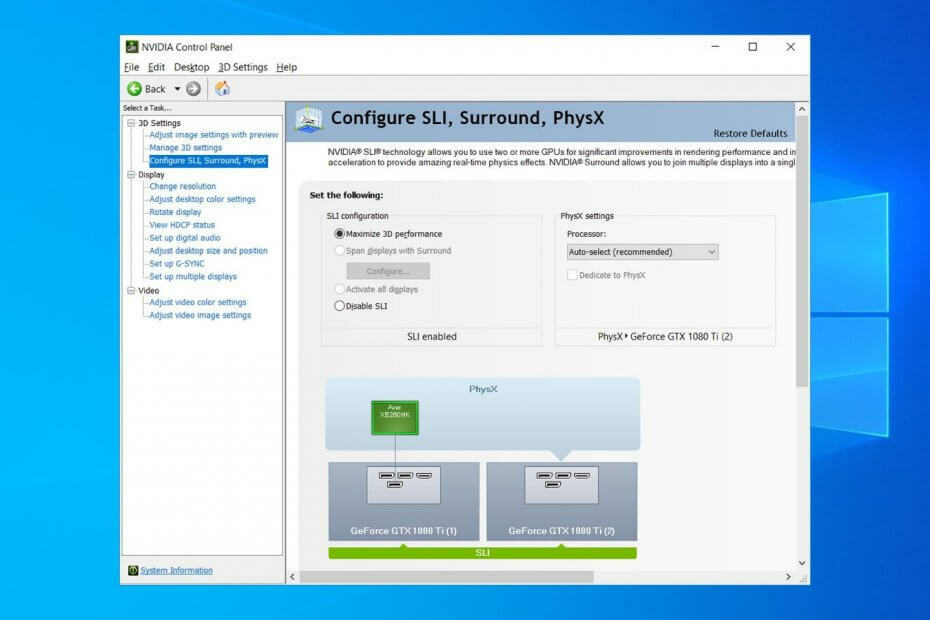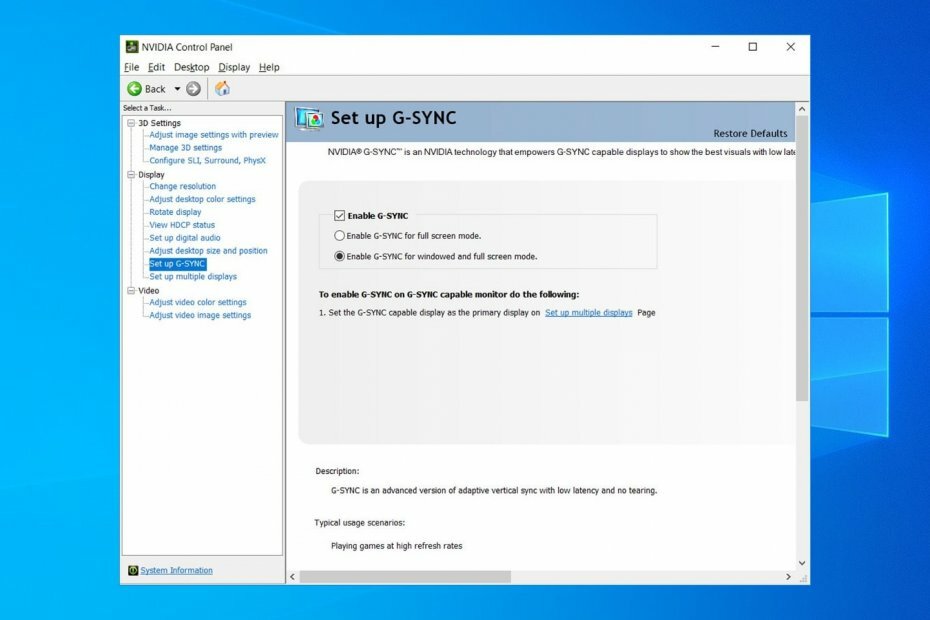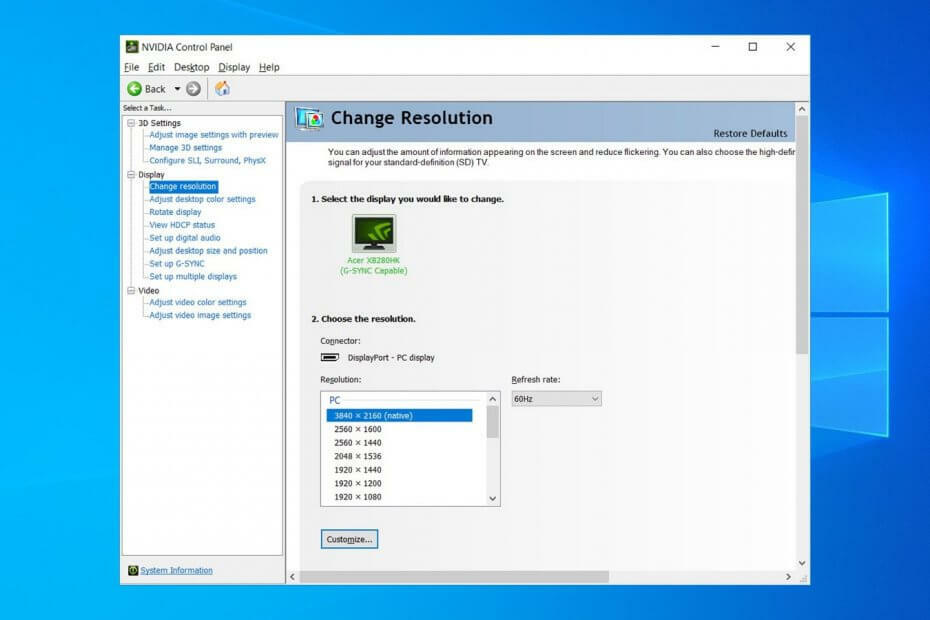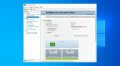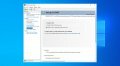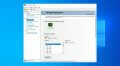Tidsbesparande mjukvaru- och hårdvarukompetens som hjälper 200 miljoner användare varje år. Guider dig med råd, nyheter och tips för att uppgradera ditt tekniska liv.

Spelapplikation / Gratis att använda / Windows 10 /
Ladda ner nuNVIDIA-kontrollpanelen underlättar ett intuitivt grafiskt gränssnitt och enkla kontroller för att hantera dina NVIDIA-grafikinställningar. Det är en mjukvaruapplikation utformad som enormt kan hjälpa spelare att få ut det bästa av deras NVIDIA-grafikkort, oavsett om vi pratar om låg- eller avancerade datorer.
Om du har en NVIDIA GPU är NVIDIA Control Panel en utmärkt assistent. Det är inte obligatoriskt att få det här verktyget på din dator, men det rekommenderas om du letar efter ett enkelt sätt att justera dina grafiska inställningar.
Du behöver inte undra om hur du installerar, uppdaterar eller får åtkomst till NVIDIA-kontrollpanelen eller hur du konfigurerar dess inställningar eftersom vi täckte dig. Här är allt du behöver veta om det här verktyget.
Systemkrav för NVIDIA Control Panel
- NVIDIA GPU med DCH1-drivrutin installerad
- Windows 10 Fall Creators Update eller senare (version 1803 build 17134 eller senare)
- X64-processor
- 1 GB RAM
- Windows Update-tjänsten måste vara igång
- En fungerande Internetanslutning
- DirectX 9
NVIDIA Control Panel nedladdning och installation [steg för steg]
- Besök NVIDIA Control Panel nedladdningssida på Microsoft Store.
- Klick Skaffa sig och låt din dator öppna Microsoft Store.
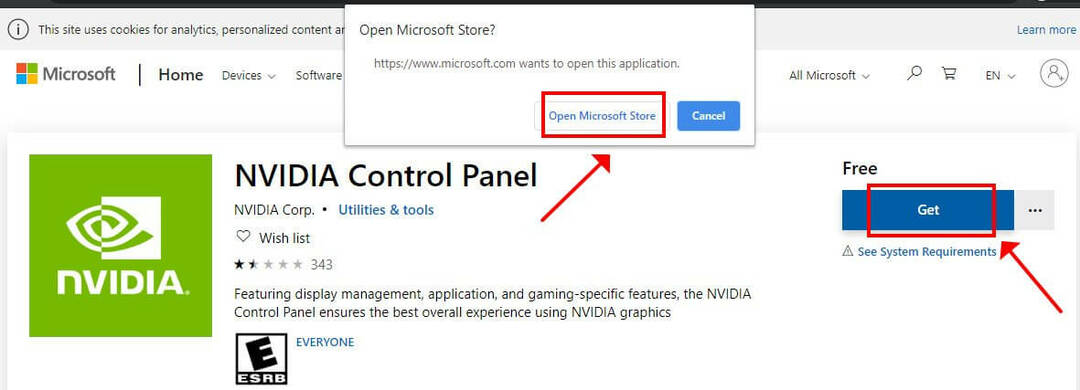
- Logga in med ditt Microsoft-konto och klicka Installera.
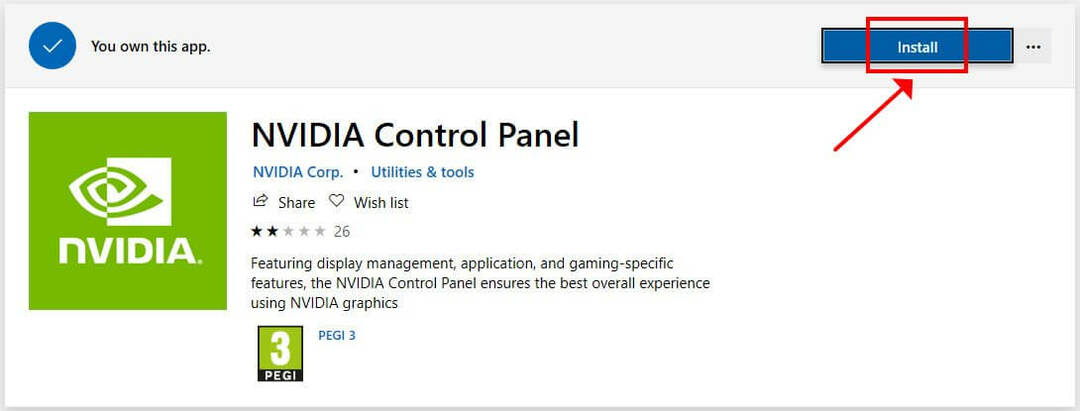
Hur man uppdaterar NVIDIA-kontrollpanelen
- Öppna Microsoft Store-appen och klicka på knappen... i det övre högra hörnet.
- Välj på menyn Nedladdningar och uppdateringar.
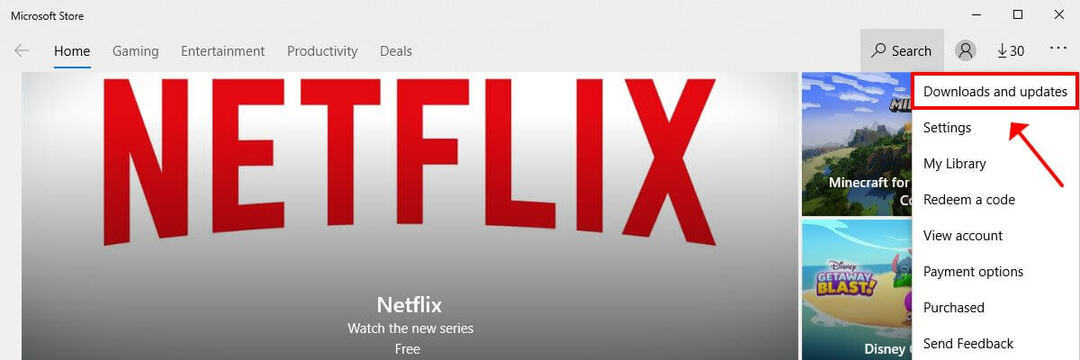
- Klick Få uppdateringar för att uppdatera alla appar samtidigt eller klicka på nedladdningsknappen bredvid NVIDIA-kontrollpanelen.
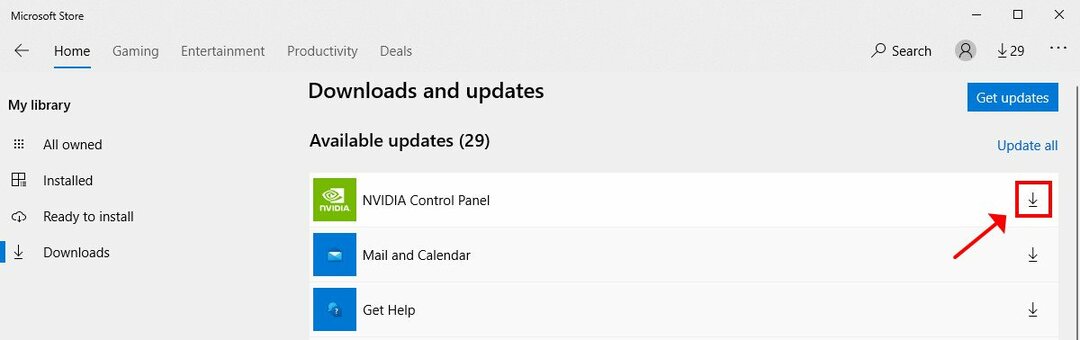
Om NVIDIA-kontrollpanelen kraschar eller slutar fungera, kan du försöka installera om dina skärmdrivrutiner och inaktivera GPU-virtualisering.
Hur du kommer åt NVIDIA-kontrollpanelen
- I Windows 10 klickar du på Start-knappen eller trycker på Vinna nyckel.
- Typ NVIDIA-kontrollpanelen i sökrutan och tryck på Stiga på.
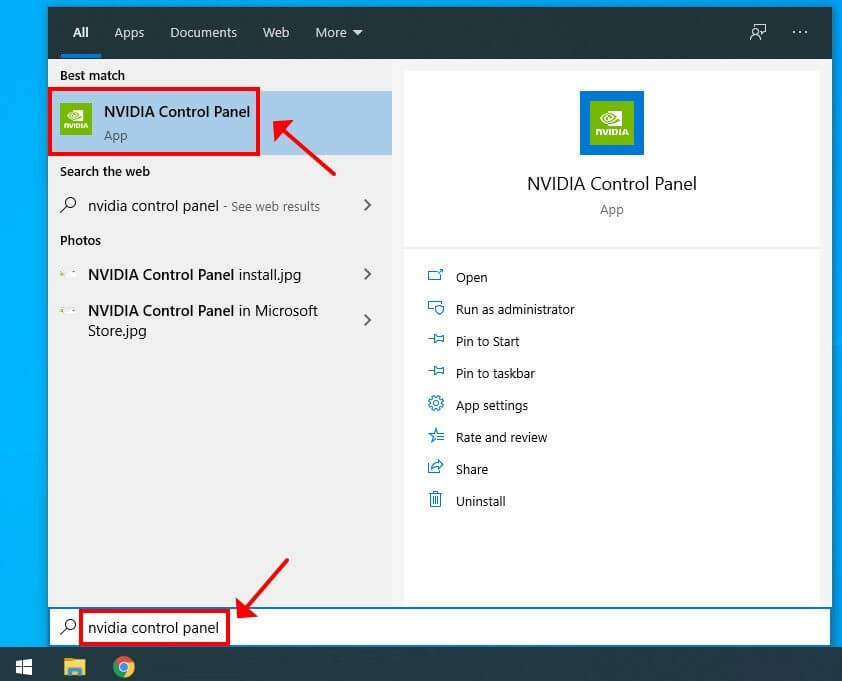
- Du kan också högerklicka på en tom plats på skrivbordet och välja NVIDIA Control Panel.
Om du kan inte komma åt NVIDIA-kontrollpanelenkan du kontrollera ditt antivirusprogram, avsluta NVIDIA Display Contain-processen, se till att de tjänster som krävs körs och prova andra lösningar.
Bästa NVIDIA-kontrollpanelinställningar för datorprestanda
- Ladda ner de senaste NVIDIA-drivrutinerna, installera dem på din dator och starta sedan om datorn.
- Öppna NVIDIA Kontrollpanel.
- Gå till 3D-inställningar.
- Välj Justera bildinställningarna med förhandsgranskning och aktivera Använd de avancerade 3D-bildinställningarna. Klick Tillämpa.
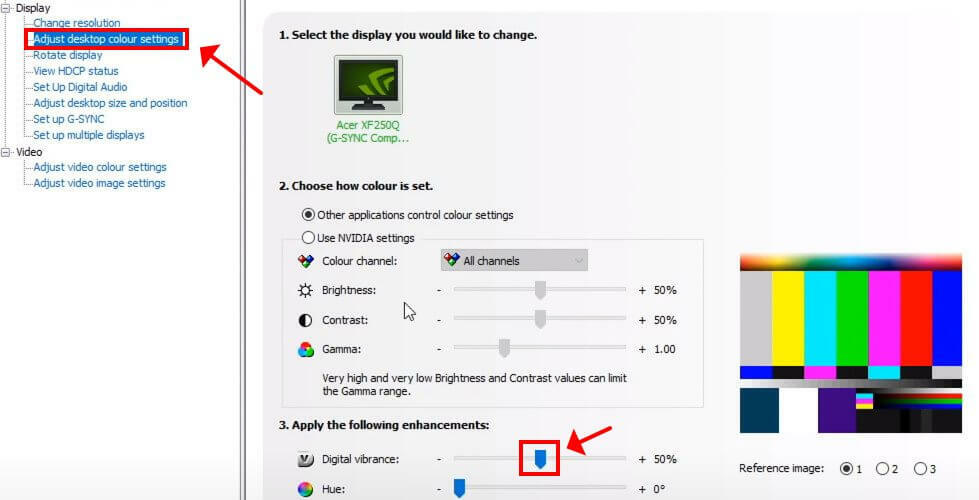
- Gå till Hantera 3D-inställningar och utför följande ändringar:
- Sätta på Bildslipning och aktivera GPU-skalning.
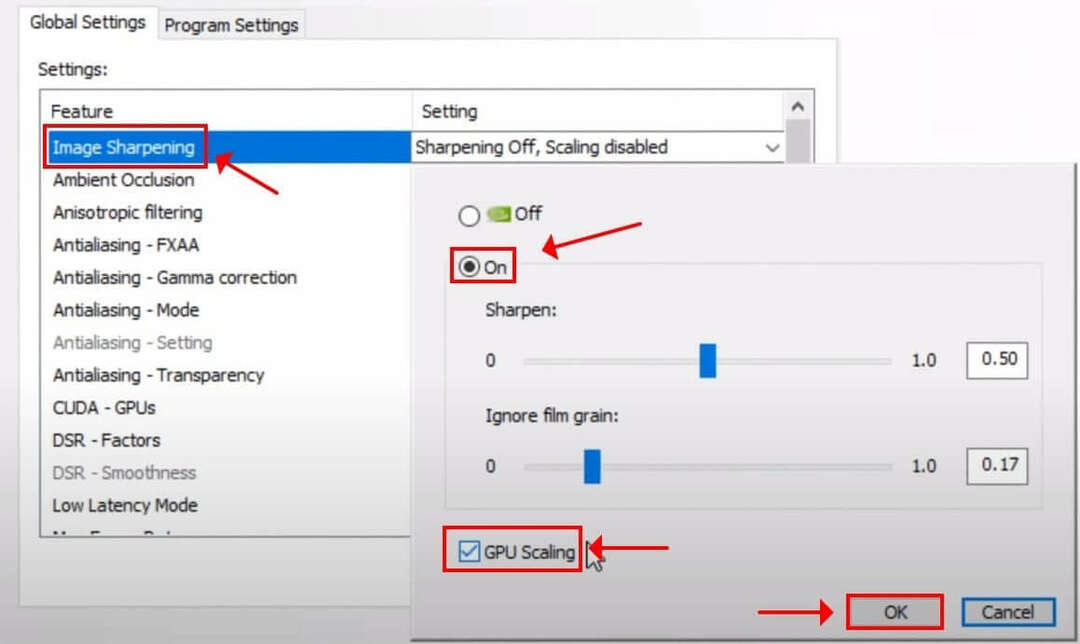
- Ambient Occlusion> Performance.
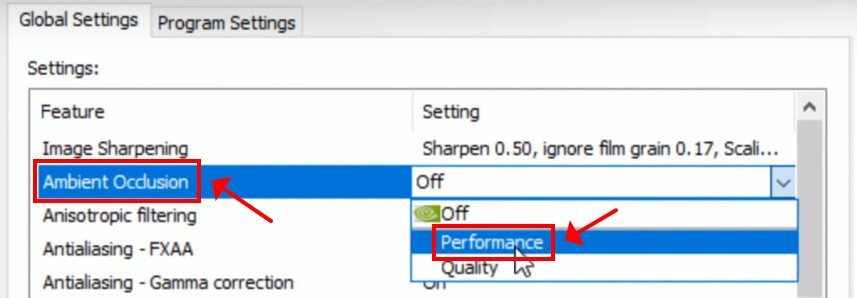
- Anisotropisk filtrering> Applikationsstyrd.
- Antialiasing - FXAA> Av.
- Antialiasing - Gammakorrigering> På.
- Antialiasing - Läge> Applikationsstyrd.
- Antialiasing - Transparens> Av.
- CUDA - GPU: er > Alla.
- DSR - Faktorer> Av.
- Läge med låg latens> På.
- Max bildfrekvens> Av.
- Övervaka teknik> Fast uppdatering.
- Multi-Frame Sampled AA (MFAA)> Av.
- OpenGL-rendering GPU > ditt grafikkort.
- Energihanteringsläge> Föredrar maximal prestanda.
- Önskad uppdateringsfrekvens> Högst tillgänglig.
- Shader Cache> På.
- Texturfiltrering - Anisotropa provoptimeringar> På.
- Texturfiltrering - Negativ LOD-bias> Tillåt.
- Texturfiltrering - Kvalitet> Hög prestanda.
- Texturfiltrering - Trilinear optimering> På.
- Trådad optimering> Auto.
- Trippel buffring> Av.
- Vertikal synkronisering> Av.
- För renderade ramar för virtuell verklighet> 1.
- Klick Tillämpa.
- Sätta på Bildslipning och aktivera GPU-skalning.
- Gå till Konfigurera Surround, PhysX och ställ in Processor till ditt grafikkort. Klick Tillämpa.
- Gå till Ändra upplösning.
- Välj din primära bildskärm och välj högsta upplösning (för PC) och uppdateringsfrekvens.
- Välj Använd NVIDIA-färginställningar och ställ in Utmatad dynamisk hastighet > Full.
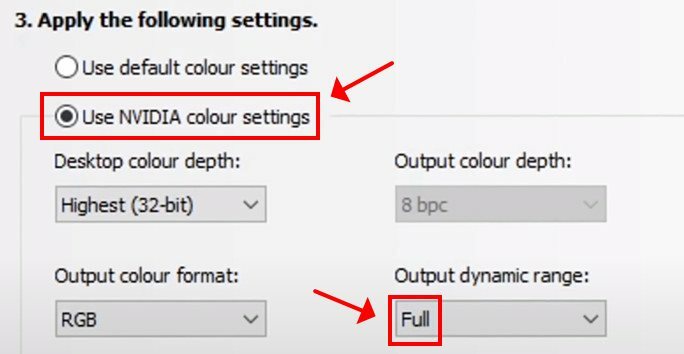
- Klick Tillämpa.
- Gå till Justera skrivbordsfärginställningarna > Tillämpa följande förbättringar och öka Digital vibration. Klick Tillämpa.
- Gå till Ställ in G-SYNC och stäng av G-SYNC, G-SYNC Kompatibel.
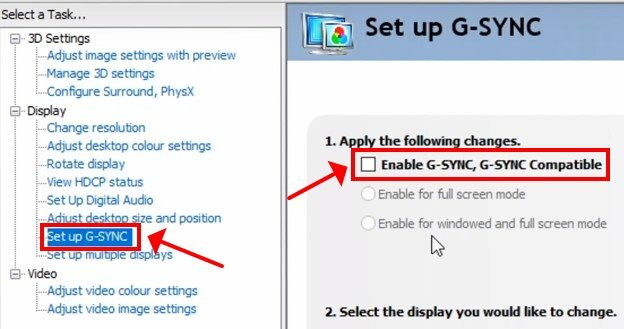
- Gå till Justera videofärgen inställningar.
- Välj Med NVIDIA-inställningarna.
- Byta till Avancerad och ställ in Dynamiskt omfång till Full (0-255).
- Klick Tillämpa.
- Avsluta NVIDIA-kontrollpanelen och starta om datorn.
Skärmdumpar
Vår recension
- Fördelar
- Konfigurera NVIDIA-grafikkortsinställningar
- Lätt att ladda ner, installera och använda
- Utmärkta inställningar för att förbättra spel och datorprestanda
- Helt gratis
- Nackdelar
- Ingen
Ett enkelt sätt att konfigurera ditt NVIDIA-grafikkort
NVIDIA Control Panel är helt gratis att använda. Du kan enkelt ladda ner, installera och komma åt den på din dator. Verktyget kan snabbt konfigureras för att få bästa möjliga inställningar för spel och prestanda så att du kan få ut det mesta av din dator utan att göra några ändringar på hårdvarunivå.
Håll kontakten med allt du behöver veta om NVIDIA-grafikkort, inklusive korrigeringar, genom att bokmärka vårt NVIDIA felsökningsnav.
FAQ: Läs mer om NVIDIA Control Panel
- Vad är NVIDIA Control Panel?
NVIDIA Control Panel är en lätt och lättanvänd programvarulösning som gör att du kan konfigurera NVIDIA-grafikkortsinställningar. Gör bara de justeringar du vill ha, klicka Tillämpaoch starta om datorn.
- Var finns NVIDIA-kontrollpanelen på Windows 10?
Om du redan har den installerad högerklickar du på en tom plats på skrivbordet och väljer verktyget därifrån. Annars kan du få det från Microsoft Store och starta den som en vanlig Store-app.
- Var laddar jag ner NVIDIA-kontrollpanelen?
Du kan ladda ner NVIDIA-kontrollpanelen från Microsoft Store. Om du kan inte ladda ner NVIDIA-kontrollpanelen, kan du prova olika lösningar som att ta bort tillfälliga filer eller uppdatera Windows 10.
© Copyright Windows Report 2021. Inte kopplat till Microsoft